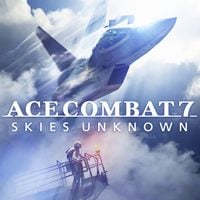Ace Combat 7: Jak grać za pomocą każdego joysticka?
Aktualizacja:
Ace Combat 7: Skies Unknown w momencie premiery oficjalnie wspiera jedynie niewielką liczbę prostych modeli joysticków z przepustnicami firmy Thrustmaster. Istnieje jednak sposób, by obejść to ograniczenie i używać w grze Ace Combat 7 każdy joystick, choć bez zestawu HOTAS, jeśli jest on podpinany osobno do innego portu USB. Jeśli Twój kontroler nie jest jednym z oficjalnej listy:
- Thrustmaster T. Flight Hotas 4
- Thrustmaster T. Flight Hotas One
- HORI HOTAS Flight Stick for PlayStation 4
- HORI HOTAS Flight Stick for XBOX ONE"
to swój joystick możesz wykorzystać w grze, zmieniając właściwości kontrolera w ustawieniach programu STEAM.
Jak podmienić kontroler na swój joystick w ustawieniach STEAM?
Włączenie obsługi joysticka każdej firmy w grze Ace Combat 7 odbywa się nie w menu gry, a ustawieniach programu STEAM. Przypisujemy w nich przyciski i osie swojego joysticka do standardowego rozkładu klasycznego gamepada. Ace Combat 7 daje się wtedy oszukać i obsługuje joystick myśląc, że to gamepad. Oto instrukcja krok po kroku jak to zrobić:
Wejdź w ustawienia STEAM (settings), a następnie w zakładkę kontroler (controller) i ogólne ustawienia kontrolera (general controller settings).
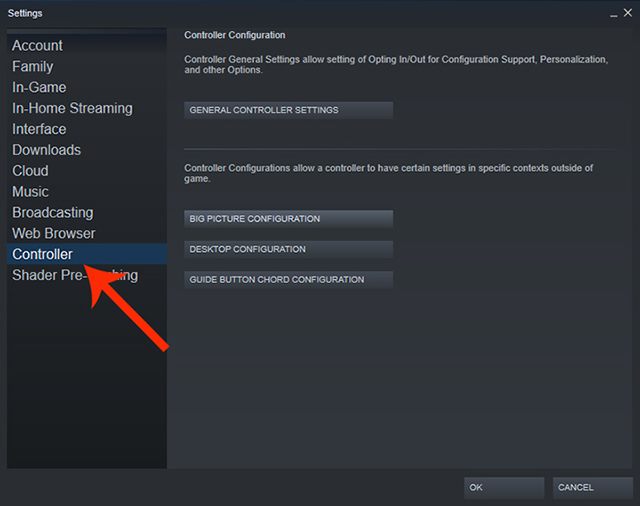
W ustawieniach kontrolera wybierz obsługę konfiguracji standardowego kontrolera (generic gamepad configuration support). Poniżej powinieneś też zobaczyć wykryte przez system Windows i STEAM swoje urządzenia. W tym przypadku jest to joystick Thrustmaster T16000 i przepustnica TWCS Throttle. Możesz wybrać tylko jeden z nich, więc musi to być T16000. Kliknij na niego, by przejść do przypisania klawiszy.
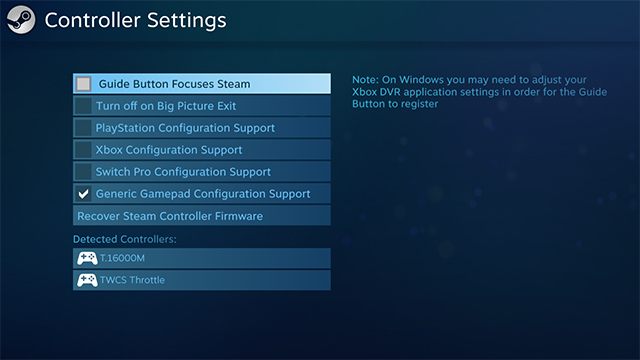
Tutaj możesz dowolnie przypisać klawisze swojego joysticka, zastępując domyślnymi ustawieniami dla gamepada. Każdy przycisk na rysunku gamepada będzie podświetlony w momencie przypisywania. Gra Ace Combat 7 posiada następujący rozkład przycisków:
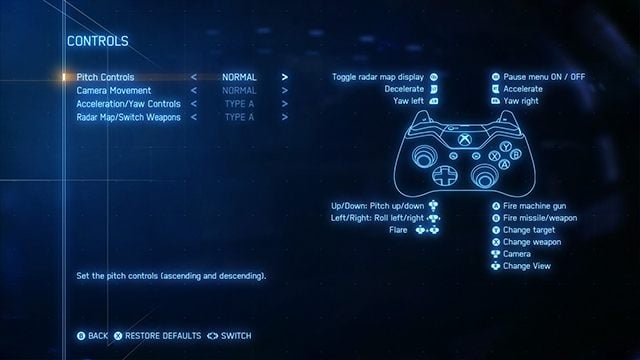
- Y - zmiana celu
- B - strzał rakietą lub bronią specjalną
- X - przełączanie standardowych rakiet i broni specjalnej
- A - strzał działkiem
- Lewa gałka - sterowanie samolotem
- Prawa gałka - sterowanie kamerą
- Przyciski przednie - bumpery (shoulder) - wychylenie steru lewo/prawo
- Przycisk Back - powiększenie ekranu radaru
- Prawy spust (trigger) - zwiększanie prędkości
- Lewy spust (trigger) - zmniejszanie prędkości
- Naciśnięcie prawego drążka (right stick click) - zmiana kamery
- Przycisk Start - pauza i menu ustawień
Skorzystaj z powyższej listy przypisując swoje klawisze. Pamiętaj, że koniecznie do obu osi lewej gałki X i Y (left stick X, Y) powinieneś przypisać główne osie joysticka Pitch i Yaw. Do rozglądania się za pomocą kamery prawdopodobnie będziesz musiał wykorzystać mysz, a do korzystania z flar przycisk na klawiaturze G, ponieważ gra domyślnie używa równoczesnego wciśnięcia przycisków w gałkach, a tej opcji w ustawieniach kontrolera STEAM nie ma.
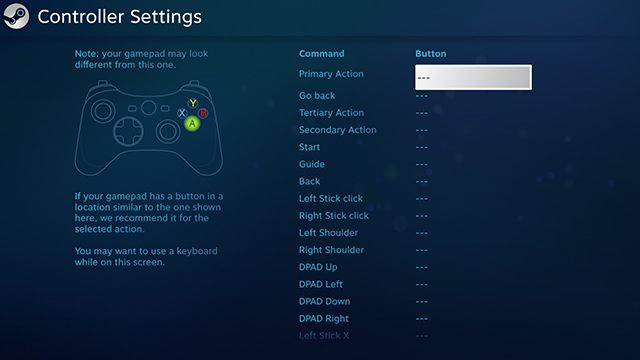
Efekt końcowy powinien wyglądać mniej więcej tak:
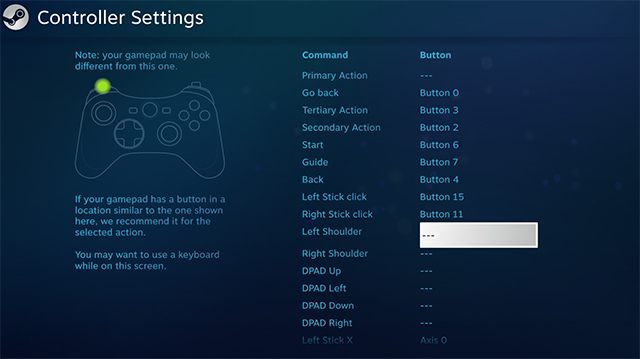
Na koniec zostaje już tylko zapisać swoją konfigurację. Przed rozgrywką odłącz od komputera gamepada jeśli go masz, pozostawiając tylko joystick.
- Ace Combat 7 Skies Unknown - poradnik do gry
- Ace Combat 7: Poradnik do gry
- Ace Combat 7: Poradnik pilota
- Ace Combat 7: Porady na start
- Ace Combat 7: Najlepsze samoloty
- Ace Combat 7: Najlepsze części i uzbrojenie specjalne
- Ace Combat 7: Czym różni się sterowanie standard i ekspert?
- Ace Combat 7: Jak odblokować unikalne skórki?
- Ace Combat 7: Skórki i emblematy - dlaczego nie działają?
- Ace Combat 7: Jak zmienić poziom trudności w trakcie kampanii?
- Ace Combat 7: Flary - Jak używać flar?
- Ace Combat 7: Jak grać za pomocą każdego joysticka?
- Ace Combat 7: Wymagania sprzętowe
- Ace Combat 7: Poradnik pilota
- Ace Combat 7: Poradnik do gry
Komentarze czytelników
Zabrania się kopiowanie jakichkolwiek obrazków, tekstów lub informacji zawartych na tej stronie. Strona nie jest powiązana i/lub wspierana przez twórców ani wydawców. Wszystkie loga i obrazki są objęte prawami autorskimi należącymi do ich twórców.
Copyright © 2000 - 2025 Webedia Polska SA wszelkie prawa zastrzeżone.